¿Quieres mostrar el recuento de suscriptores de Mailchimp? Recientemente, uno de nuestros usuarios nos preguntó cómo mostrar el recuento de suscriptores de Mailchimp en WordPress. Mostrar la prueba social anima a otros usuarios a unirse a su boletín de noticias. En este artículo, te mostraremos cómo mostrar el recuento de suscriptores de Mailchimp en WordPress.
Mailchimp es uno de los proveedores de servicios de marketing por correo electrónico más amigable para los principiantes. Si aún no está utilizando Mailchimp, entonces marque / compruebe nuestra guía sobre el uso de MailChimp con WordPress.
Vamos a mostrar dos métodos diferentes para mostrar el recuento de suscriptores de Mailchimp. El primer método es más fácil y requiere que instale un plugin de WordPress. El segundo método es más avanzado y requiere crear un plugin basado en diferentes archivos fuente. Si no se siente cómodo editando fragmentos de código, le recomendamos que utilice el primer método.
Método 1: Usando el plugin de suscriptores de MailChimp
Lo primero que tienes que hacer es instalar y activar el plugin MailChimp Subs criber Chiclet. Una vez activado, visita Ajustes ” MailChimp Subscriber Chic let para configurar el plugin.
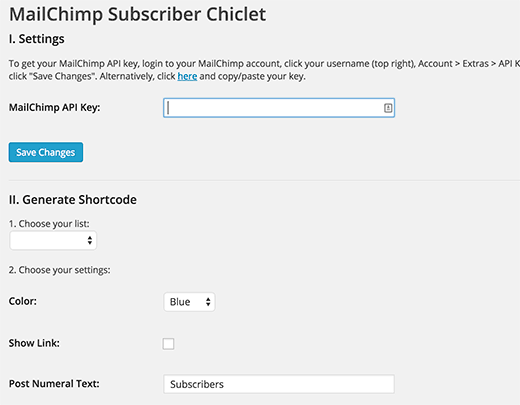
Primero tendrás que introducir tu clave API de Mailchimp. Si no has creado una, entonces puedes acceder / acceder al tablero de tu cuenta de Mailchimp y obtener una.
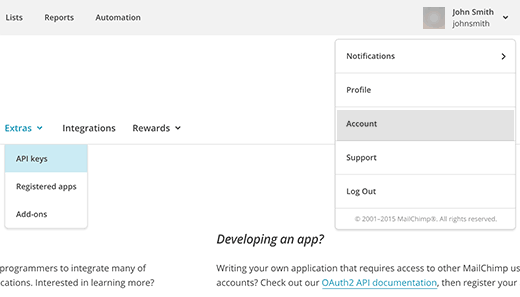
Después de introducir tu clave API haz clic en el botón Guardar cambios. El plugin cargará tu lista de correo electrónico desde tu cuenta de Mailchimp. Selecciona tu lista de correo electrónico y establece los ajustes del plugin.
Una vez que hayas terminado, simplemente copia el shortcode de la parte inferior del plugin y añádelo a cualquier entrada, página o widget de texto donde quieras mostrar tu recuento de suscriptores.
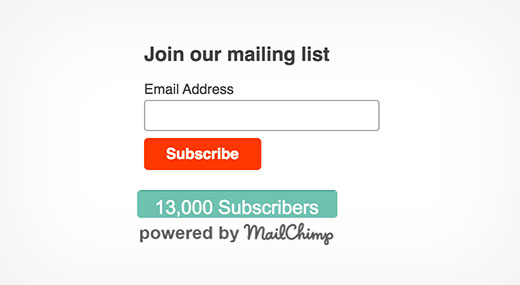
Método 2: Obtener el recuento de suscriptores mediante la API de Mailchimp
Como se puede observar, utilizando el método de plugins se obtiene el recuento de suscriptores con un logotipo funciona con Mailchimp. Muchos usuarios sólo quieren obtener el número para que puedan utilizarlo con sus propios formularios de registro de correo electrónico.
En este método vamos a crear un plugin. Este plugin utilizará la API de Mailchimp para obtener el número de suscriptores. Usted será capaz de mostrar el recuento de suscriptores en cualquier lugar que desee utilizar un shortcode.
Paso 1: Lo primero que debes hacer es crear una carpeta en tu escritorio y nombrarla mc-subscriber-count.
Paso 2 Dentro de la carpeta crear un nuevo archivo y el nombre mc-subscriber-count.php y pegar este código en su interior.
Importante: No olvide reemplazar Your_MailChimp_API_Key con su clave MailChimp API.
1 2 3 4 5 6 7 8 9 10 11 12 13 14 15 16 17 18 19 20 21 22 23 24 25 26 27 28 29 30 31 32 33 34 35 36 37 38 | <?php/*Plugin Name: MailChimp Subscriber CountPlugin URI: https://www.wpbeginner.comDescription: Retrieves MailChimp subscriber count and displays it as a textVersion: 1.0Author: WPBeginnerAuthor URI: https://www.wpbeginner.com */ function wpb_mc_sub_count() { include "Mailchimp.php";$lastRunLog = 'logs/lastrun.log';$subfile = 'logs/subcount.log';$lastRun = file_get_contents($lastRunLog);if (time() - $lastRun >= 86400) {$MailChimp = new MailChimp('Your_MailChimp_API_Key');$mc = $MailChimp->call('lists/list');$subscriber_count .= $mc[data][0][stats][member_count];file_put_contents($lastRunLog, time());file_put_contents($subfile, $subscriber_count);} else {$subscriber_count .= file_get_contents($subfile);}return number_format($subscriber_count); } add_shortcode('mc-subscribers', 'wpb_mc_sub_count');add_filter('widget_text', 'do_shortcode'); ?> |
Paso 3: Dentro de la carpeta mc-subscriber-count crea otra carpeta y nómbrala logs. Dentro de la carpeta logs cree dos archivos en blanco utilizando un editor de texto plano como el Bloc de notas. Nombre un archivo lastrun.log y el otro subcount.log.
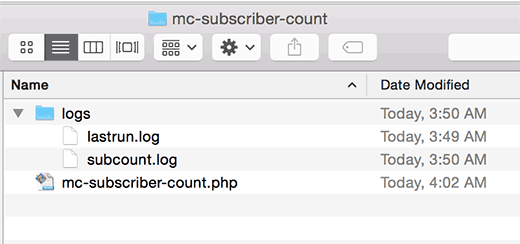
Paso 4: Descargue el código fuente de la envoltura PHP de MailChimp desde el repositorio de MailChimp. El enlace de descarga se encuentra en la parte inferior de la columna de la derecha.
Después de la descarga, debe extraer el archivo zip. Dentro de la carpeta extraída, verás una carpeta src que contiene el archivo Mailchimp.php y la carpeta Mailchimp.
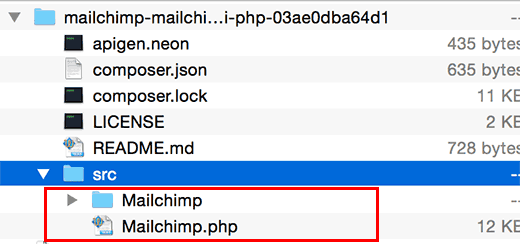
Paso 5: Copia y pega el archivo Mailchimp.php y la carpeta Mailchimp en tu carpeta de plugins.
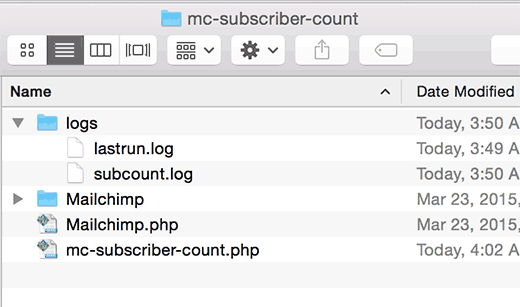
Paso6: Sube la carpeta mc-subscriber-count a la carpeta /wp-content/plugins/ de tu sitio web usando un cliente FTP.
Paso 7: Visita la página de plugins en tu área de administrador de WordPress y activa el plugin MailChimp Subscriber Count.
Paso8: Utilice el shortcode [mc-subscribers] para mostrar el recuento de suscriptores de MailChimp en cualquier entrada, página o widget de texto en WordPress.
Esperamos que este artículo te haya ayudado a mostrar el recuento de suscriptores de MailChimp como texto en tu sitio de WordPress.
Si te ha gustado este artículo, suscríbete a nuestro canal de YouTube para ver tutoriales en vídeo sobre WordPress. También puedes encontrarnos en Twitter y Facebook.




Arnaud
Hi,
The plugin method 2 don’t work.
WPBeginner Support
Thank you for letting us know the methods are not working for you, we’ll certainly take a look.
Admin
Albert
Is it possible to show a member count of a group? What I tried didn’t work.
Bernd
Method 1: plugin is outdated.
Method 2: causes a “fatal error” on activating the plugin
Any suggestions? Thx.
Josh
Seriously, as above. Keep getting fatal errors. And it seems like nobody is bothering to reply here. Kind of unfortunate.
Benny
This does NOT work.
Don’t even bother following his methods.
Method #1 is outdated and not supported.
Method #2 you will be surrounded by
“Fatal error: Cannot redeclare class whatever on line whatever
Mel Reiff Hill
Thanks for the code, but the diy plugin seem to no longer work (I show 0 subscribers after following instrux…) Just thought it might be worth an update!
Dave
Thanks for the awesome tutorial. Can you kindly explain how to specify which list to count, in the case of having multiple mailchimp lists?
At the bottom of lists.php, I tried adding my list_id into the $filters array, as such:
public function getList($filters=array(‘list_id’ => ‘abc123’),…
(with abc123 corresponding to my actual list_id)
But this didn’t seem to work. Or should I expect a long delay time before it starts working?
Thanks,
Dave
Roman Rybalchenko
Same question as above.
Fabio
Hi,
is there a way to show the counter only with a php func without a shortcode?
Patricia Reszetylo
Can you do this for GetResponse ?
Chris
The plugin is horrible: using an image as background!
For those who like to use it AND get rid of the logo and the bad typo and bad styling, here is the CSS to get rid of it; put it in the custom.css of your theme:
.mailchimp-subscriber-chiclet-for-wordpress .mailchimp-subscriber-chiclet-for-wordpress-wrapper .mainButton {
background-color: #B09AAB;
background-image: none !important;
color: #FFFFFF;
font-family: inherit;
font-size: 14px;
height: 30px;
text-align: center;
width: auto;
padding-top: 3px;
}
With this it looks nice with my theme:
Kim
How do people subscribing this way get an email everytime your blog posts a new post?
WPBeginner Support
Please see our MailChimp guide for WordPress users. You can also learn more in our tutorial on how to create a daily or weekly email newsletter.
Admin
Alex
Hi,
cant you do something simialr using the optinmonster sidebar, but without a real time count?
Thanks.
Alex
WPBeginner Support
yes you can absolutely do this with OM sidebar
Admin